


В таком варианте, когда 3 гнезда, а звуковая карта 5+1 канальная, необходимо, чтобы в драйвере управления звуковой картой стояла настройка не на 4 канала или 5+1, а на 2 канала. Это обязательно, в противном случае это будет не вход микрофона, а выход.


Ищем иконку динамика на панели в нижней правой части экрана, нажав предварительно на раскрывающую стрелку, как на рисунке 1.

Рис.1
На разных ОС, иконка может выглядеть по разному, при наведении на нее появится подпись ГРОМКОСТЬ, как на картинке СКРЫТЬ. Нажимаем на иконку динамика (2), два раза левой кнопкой мыши. Появится Микшер как на рис.2a
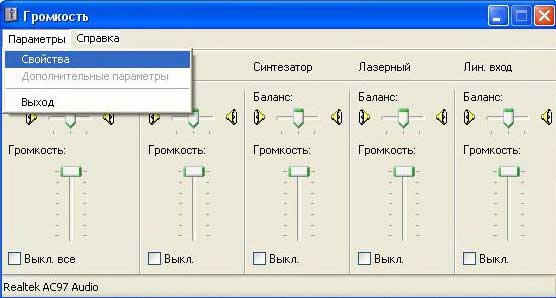
Рис.2a
После всех
настроек получите картинку как на рис 2.
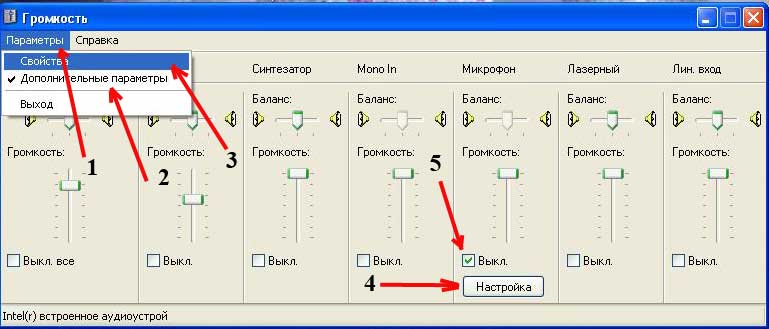
Рис.2
Нажимаем Параметры (1) и Свойства (3) Появится окно выбора устройств
Рис.3
Внимание : Надпись
"Дополнительные параметры" будет не активна, не как на
рисунке 2 под стрелочкой 2. Поставить галочку, как на
рисунке есть, у вас не получится. Читайте дальше, надо
сначала выбрать устройство микрофон.
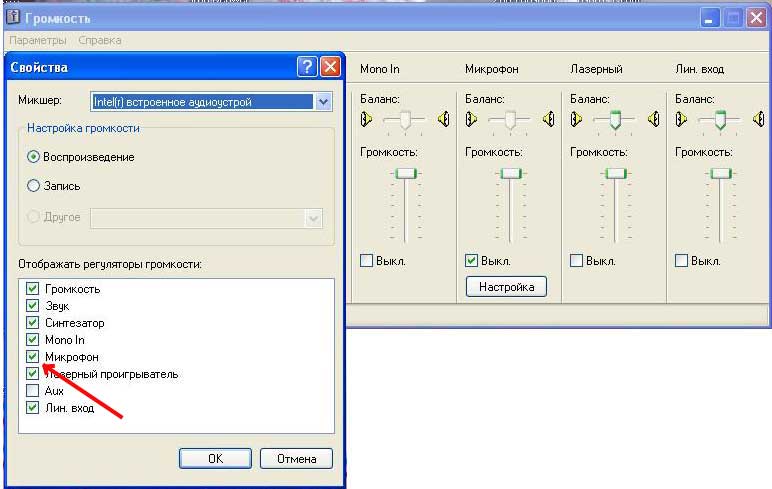
Рис.3
Ставим галочку в Микрофон и нажимаем ОК. Теперь у Вас
появится ползунок с названием Микрофон. И только теперь "Дополнительные параметры" станут активны.
На некоторых звуковых картах.
например 8 канальных Realtek HD, названия "Микрофон"
нет, но есть название входа, например "Rear Pink In" -
это задняя панель - розовый вход, и "Front Pink In" -
это передняя панель - розовый вход, ставим галочки
туда. Поставив галочки на Микрофон или "Rear Pink
In" ,"Front Pink In" , кнопки Настройка как на рисунке не будет,
чтобы она появилась, нужно опять в правый верхний угол
на Параметры и нажать на Дополнительные параметры Рис.2
(1) и (2).
Жмем на появившуюся кнопку Настройка.
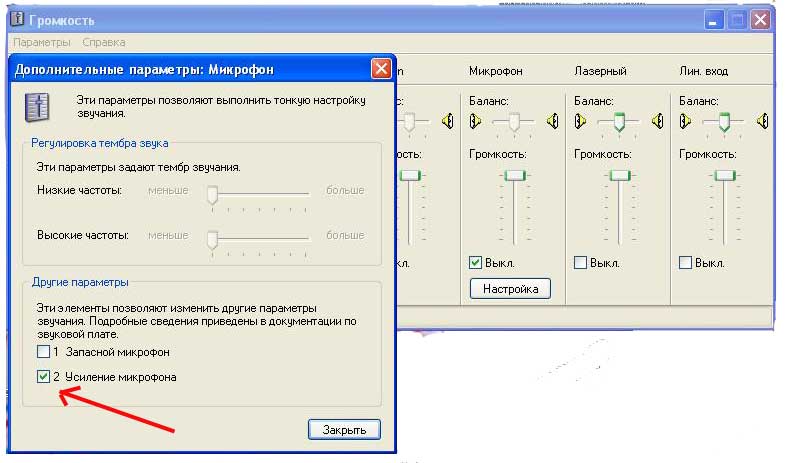
Стивим галочку на Усиление
микрофона и если на корпусе выведено на переднюю панель Микрофон и
наушники и вы будете использовать разъемы на передней
панели, то ставим галочку и в Запасной микрофон
(Микрофон на передней панели).
Примечание: Галочка в Запасной
микрофон (Микрофон на передней панели), отключает
микрофон на задней панели, в материнской плате на
некоторый звуковых картах, так что будьте
внимательны.
Все, жмем Закрыть.
Теперь когда нужен микрофон снимаем галочку под ползунком микрофона, если не нужен - ставим. Рис 2 (5).
Для Windows 7 и VISTA
Последнее время, очень много вопросов по Windows 7. Проблема в основном в том, что не установлены драйвера (Windows сама установила свои драйвера по умолчанию) и нет возможности управлять микрофоном. Поэтому установите драйвера, потом задавайте вопросы. Если нет драйверов под Windows 7, то можно попробовать от Vista.
Смотри картинки.



